13. Jak wygenerować raport ewidencji przebiegu pojazdu VAT
Jak wygenerować raport ewidencji przebiegu pojazdu VAT ?
Instrukcja
Jeżeli posiadasz pojazd zarejestrowany jako osobowy i chcesz od niego odliczyć 100% VAT musisz spełnić 2 warunki:
- Pojazd musi być wykorzystywany wyłącznie do celów służbowych
- Musisz prowadzić raport ewidencji przebiegu pojazdu VAT
Dziś opowiem Ci w jaki sposób możesz uzyskać gotowy raport automatycznie.
Jak wygenerować raport ?
Jeżeli chcesz wygenerować raport ewidencji przebiegu pojazdu VAT zaloguj się do aplikacji MyCar desktop.
W pierwszym kroku, musisz określić które pojazdy wymagają pełnego rozliczenia.
W tym celu przejdź do zakładki kartoteki i wybierz opcję pojazdy samochodowe.
W tym celu przejdź do zakładki kartoteki i wybierz opcję pojazdy samochodowe.
Następnie wybierz pojazd dla którego chcesz uzupełnić dane oraz kliknij na nim dwukrotnie.
Teraz, przejdź do zakładki podatek i zmień formę rozliczenia w polu podatek VAT.
W tym miejscu możesz zaznaczyć datę od kiedy pojazd został zgłoszony do pełnego rozliczenia.
Jeżeli zgłoszenie odbyło się przed montażem urządzenia GPS możesz również uzupełnić stan licznika.
Jeżeli zgłoszenie odbyło się przed montażem urządzenia GPS możesz również uzupełnić stan licznika.
Po wprowadzeniu danych, zapisz zmiany.
Teraz możesz przejść do zakładki raporty a następnie wybierz opcję ewidencja przebiegu pojazdu VAT.
Po uruchomieniu raport wybierz okres rozliczenia oraz pojazd.
Po uruchomieniu raport wybierz okres rozliczenia oraz pojazd.
Niżej możesz dodać domyślny opis który zapisze się w kolumnie cel wyjazdu.
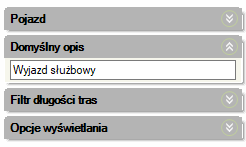
Możesz również skorzystać z filtru długości tras, dzięki któremu system odrzuci krótki odcinki takie jak prze-parkowanie pojazdu.
Na koniec możesz jeszcze wybrać które kolumny chcesz wyświetlać w raporcie. |
Możesz, skorzystać z takich opcji jak:
- Pokaż kolumnę Imię i Nazwisko kierowcy - dodaje kolumnę imię i nazwisko w której dane uzupełniane są w sposób elektroniczny
- Pokaż kolumnę Podpis kierowcy - dodaję kolumnę w której dane można uzupełnić po wydrukowaniu raportu
- Pokaż kolumnę Stan licznika na początek trasy - dodaje kolumnę ze stanem licznika na początek każdej trasy
- Pokaż kolumnę Stan licznika na koniec trasy - dodaje kolumnę ze stanem licznika na koniec każdej trasy
- Pokaż obszary - wyświetla w kolumnach skąd - dokąd dodatkowe informacje na temat nazwy obszaru
- W nieopisane trasy automatycznie wpisuje imię i nazwisko kierowcy - uzupełnia dane pracownika na podstawie protokołu przekazania pojazdu lub pola opiekun w kartotece pojazdów
- W polu podpis podatnika wpisz dane zalogowanej osoby - uzupełnia pole podpis podatnika danymi zalogowanej osoby
Możesz, skorzystać z takich opcji jak:
- Pokaż kolumnę Imię i Nazwisko kierowcy - dodaje kolumnę imię i nazwisko w której dane uzupełniane są w sposób elektroniczny
- Pokaż kolumnę Podpis kierowcy - dodaję kolumnę w której dane można uzupełnić po wydrukowaniu raportu
- Pokaż kolumnę Stan licznika na początek trasy - dodaje kolumnę ze stanem licznika na początek każdej trasy
- Pokaż kolumnę Stan licznika na koniec trasy - dodaje kolumnę ze stanem licznika na koniec każdej trasy
- Pokaż obszary - wyświetla w kolumnach skąd - dokąd dodatkowe informacje na temat nazwy obszaru
- W nieopisane trasy automatycznie wpisuje imię i nazwisko kierowcy - uzupełnia dane pracownika na podstawie protokołu przekazania pojazdu lub pola opiekun w kartotece pojazdów
- W polu podpis podatnika wpisz dane zalogowanej osoby - uzupełnia pole podpis podatnika danymi zalogowanej osoby
Po wybraniu kolumn możesz kliknąć na przycisku generuj.
Po wygenerowaniu raportu możesz jeszcze ręcznie edytować opis trasy lub informacje na temat kierowcy pojazdu.
Wystarczy że klikniesz prawym przyciskiem myszy na trasie a następnie wybierzesz opcję "opisz trasę"
Po zmianie opisu, możesz zapisać zmiany.
Gotowy raport możesz:
- wydrukować z poziomu aplikacji
- możesz również exportowac dane do pliku PDF, xls lub csv
- możesz również uruchomić usługę automatycznego generowania raportu.
W tym celu kliknij na ikonie automatycznego generowania, wybierz jak często raport ma być wysyłany na e-mail, następnie wybierz formę raportu oraz adres e-mail na który gotowy raport będzie wysyłany co miesiąc.
Related Articles
10. Jak dodać użytkownika w aplikacji MyCar ?
Jak dodać użytkownika w aplikacji MyCar ? Instrukcja W systemie MyCar możesz dodawać nowych użytkowników. Aplikacja pozwala ograniczyć dostęp do wybranych grup lub do wybranych modułów. Możesz również włączyć lub wyłączyć dostęp do każdego okna w ...Jak dodać nowego użytkownika w aplikacji WWW ?
Jak dodać nowego użytkownika w aplikacji MyCar WWW ? INSTRUKCJA Aby dodać użytkownika, zaloguj się do aplikacji internetowej mycar.tekom.pl W pierwszym kroku przejdź do zakładki Pracownicy. W tym miejscu zobaczysz listę wszystkich istniejących ...14. Jak sprawdzić temperaturę przestrzeni ładunkowej w aplikacji MyCar ?
Jak sprawdzić temperaturę przestrzeni ładunkowej w aplikacji MyCar ? Instrukcja Jeżeli kontrolujesz temperaturę przewożonych towarów, możesz do tego celu wykorzystać aplikację MyCar. Do tego celu musisz mieć zamontowany czujnik temperatury w Swoim ...9. Jak dodać pracownika w aplikacji MyCar
Jak dodać pracownika w aplikacji MyCar ? Instrukcja W systemie MyCar możesz dodawać dane swoich pracowników. Dzięki tej opcji możesz później w łatwy sposób: utworzyć alarm który zostanie wysłany bezpośrednio do pracownika Utworzyć pracownikowi konto ...Jak wygenerować raport z tras w aplikacji WWW ?
Jak wygenerować raport z tras w aplikacji WWW ? Instrukcja Jeżeli chcesz wygenerować raport z tras zaloguj się do aplikacji www.mycar.tekom.pl W pierwszym kroku przejdź do zakładki flota a następnie wybierz pojazd dla którego chcesz uzyskać dane. Po ...